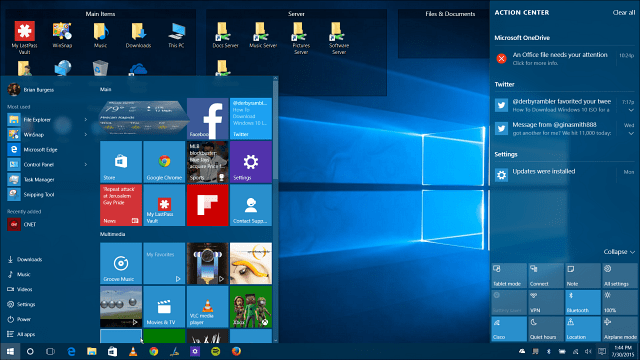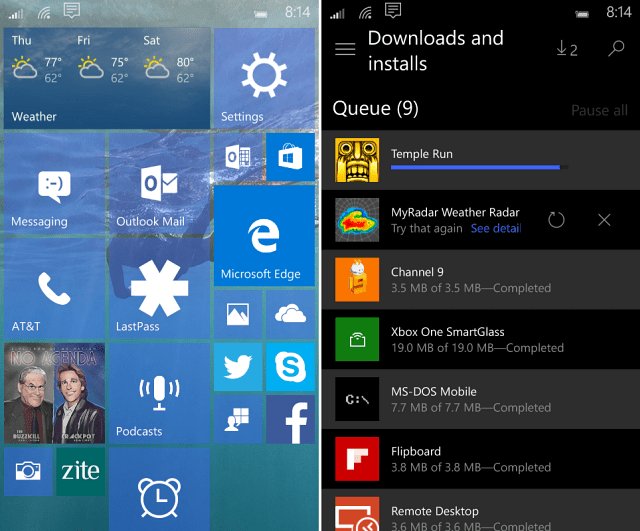Cómo restablecer su sistema operativo Windows 10
Microsoft Windows 10 / / March 17, 2020
Restablecer esta PC es una característica de Windows 10 que le permite restablecer el sistema operativo en caso de problemas de estabilidad o si desea eliminar todo y reinstalar el sistema operativo.
Windows 10 tiene una característica agradable que le permite restablecer el sistema operativo en caso de que desee comenzar más del 100% a los valores predeterminados de fábrica o, simplemente reinstalar el sistema operativo y mantener todos sus Archivos. La función se llama Restablecer esta PC y es extremadamente útil si está experimentando problemas de estabilidad de rendimiento o si está vendiendo la computadora y quiere limpiarla.
Windows 8 en realidad tenía el misma característica Sin embargo, me gusta cómo Microsoft lo mejoró para Windows 10. Anteriormente separaron la función en Windows Refresh vs. Restablecimiento de Windows Con Windows 10, es solo Restablecer ventana con un menú guiado para guiarlo a través de los pasos.
Restablecer esta PC en Windows 10
Para comenzar, ve a Configuración> Actualización y seguridad> Recuperación
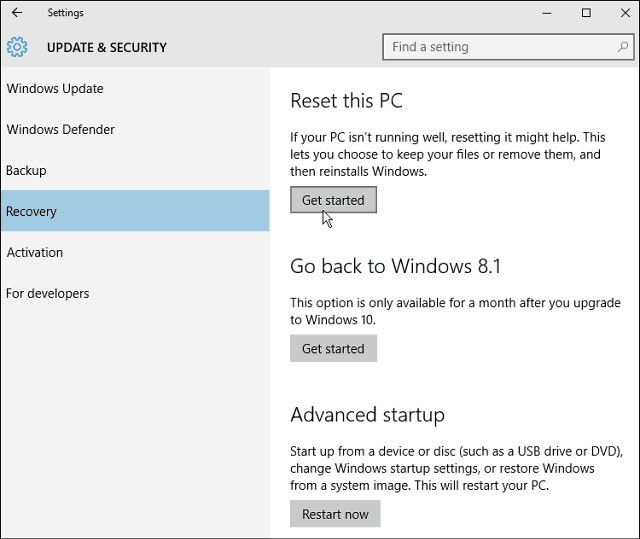
Entonces tendrá dos opciones: conservar sus archivos o eliminar todo: configuraciones, archivos, aplicaciones.
Tenga en cuenta que cualquier opción que elija; aún deberá reinstalar todas sus aplicaciones y programas de escritorio y volver a configurar sus ajustes. Y algunas computadoras le darán la opción de restaurar su PC a la configuración de fábrica.
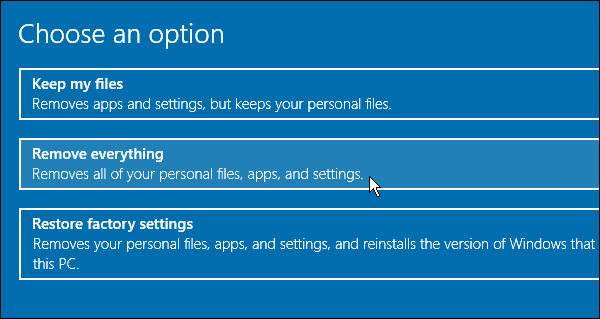
El proceso comenzará y solo tomará unos segundos.
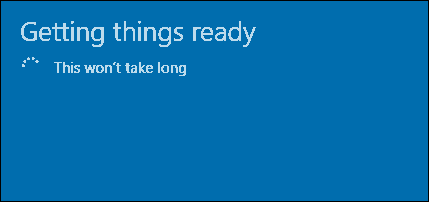
A continuación, obtienes un par de opciones. Simplemente puede eliminar sus archivos personales, que es más rápido, pero menos seguro. O elimine los archivos y limpie la unidad: esta opción es la más cercana a hacer una instalación limpia con una imagen ISO. Microsoft dice que esta es una buena opción si vende su PC.
Sin embargo, para una PC con un HDD, me sentiría más seguro usando un método seguro probado ...DBANs Boot y Nuke para limpiar la unidad antes de reciclarla. Pero si solo reinicia su PC, esta es una gran opción.
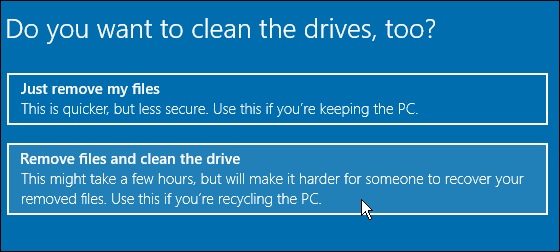
Microsoft le dará una advertencia que le informará que no puede deshacer el proceso.
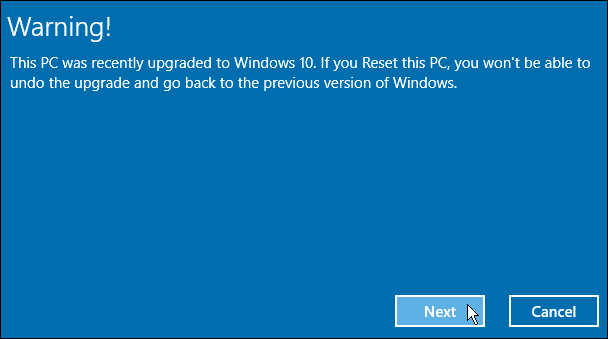
La siguiente pantalla le mostrará lo que eliminará el reinicio de la PC. Esta es su última oportunidad de retirarse si tiene alguna duda.
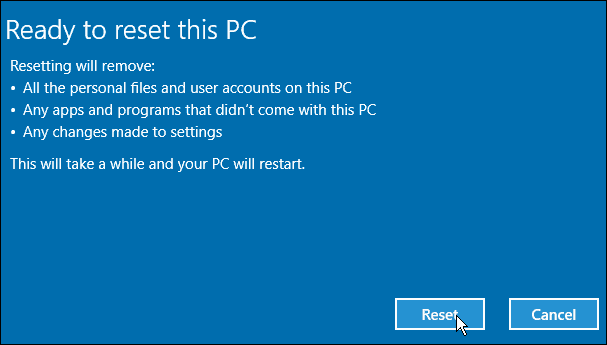
Ahora su PC se reiniciará varias veces y, una vez que haya terminado de limpiar la unidad, se reinstalará Windows 10. Todo es automático excepto la configuración inicial, es decir, ingresar Cuenta de Microsoft o nombrar la computadora. Estas son las mismas instrucciones en pantalla que sigue cuando actualización de Windows 10.
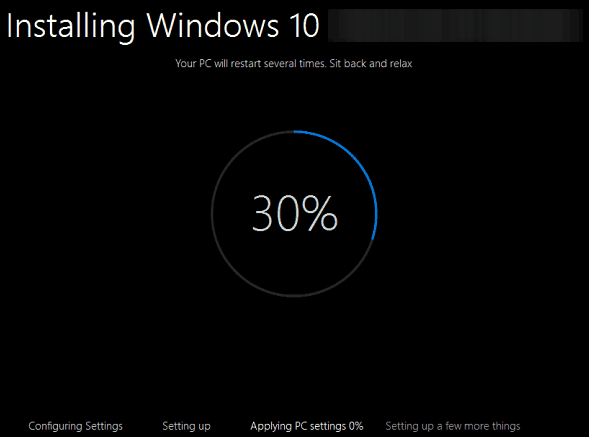
Eso es todo al respecto. Windows 10 debería funcionar mucho mejor, y puede comenzar a reinstalar aplicaciones y configurar las cosas como desee.